Топ 5 софтуер за редактиране на видео за творци – 2025
На пазара има стотици програми за редактиране на видео, които можете да изтеглите. Но ако искате да направите наистина добро впечатление на зрителите си, имате нужда от софтуер, който да е едновременно и лесен за ползване, и способен да създава отлично съдържание, и оборудван с професионални инструменти за редактиране на видео – само така можете да получите най-добри резултати. Ползването на по-нисък клас софтуер може значително да повлияе на броя на последователите Ви и на това дали хората кликват върху видеата Ви или продължават надолу.
След като тествах десетки безплатни и платени програми за редактиране на видео, открих топ 5 софтуер с всички необходими функции за продукция на висококачествени видеа. Adobe Premiere Pro получи най-добрия резултат на моите тестове. Той има множество стилове за редактиране, функции за автоматично регулиране на видео размери, голям избор от специални ефекти, както и други характеристики, които обсъждам по-долу. Можете дори да ползвате този линк, за да вземете Adobe Premiere Pro безплатно за 7 дни, така че да имате възможност да го тествате сами, без ангажимент, и да изпробвате разширените му функции.
Пробвай Adobe Premiere Pro безплатно за 7 дни!
Кратко ръководство: Топ 5 софтуер за редактиране на видео през 2025
- Adobe Premiere Pro: Професионален клас инструменти за редактиране, усъвършенствани аудио и видео ефекти, AI инструменти за бързи корекции и интеграция с други приложения на Adobe Creative Cloud. Изпробвайте Adobe Premiere Pro безплатно за 7 дни.
- CyberLink PowerDirector: Мулти-трак времева линия, продукция за множество различни платформи, безплатна библиотека от видеа и звукови ефекти; но няма напреднали графики за движение и визуални ефекти.
- Movavi Video Editor: Интуитивен drag-and-drop интерфейс, усъвършенствани инструменти за корекция на цветове и вградена медийна библиотека; но липсват инструменти за сътрудничество в реално време.
- Avid Media Composer: Нелинейни писти за редактиране и видео експорт до 8K и HDR; но няма голям избор от основни ефекти.
- Vegas Pro: Стабилизатор на разтресено видео, лесно премахване на нежелани шумове и редактиране на аудио със Sound Forge; но опциите за експорт са ограничени.
Топ софтуер за редактиране на видео – Прегледан и тестван през 2025
1. Adobe Premiere Pro: Професионални инструменти за редактиране, усъвършенствани ефекти и AI технология
- Четири стила за редактиране на видео, с които създавате гладки мулти-трак видеа
- Разширени аудио и видео ефекти, вкл. корекция на цветове и градиране
- Широк избор от видео преходи и специални ефекти
- Редактирането на ъгли от няколко камери и автоматично синхронизиране клипове въз основа на множество фактори
- Можете да пробвате Premiere Pro безплатно за 7 дни!
Останах много впечатлен от обширните функции и опции на Adobe Premiere Pro. След като качих видеа, звуци и други мултимедийни файлове в таблото за управление, ги подредих на многопистовата дъска за редактиране. Premiere Pro има четири основни типа редактиране, за да гарантира, че винаги имате гладко видео без мъртви пространства: те се наричат Slip, Slide, Ripple и Roll.
Инструментите Slip и Slide се оказаха полезни, когато коригирах едно видеата ми. Slip променя началните и крайните точки на видео сегментите, без да реже от дължината на клипа. Slide използвам, когато местя видеоклипове – той автоматично подрязва всички видеа, които се припокриват на различни писти.
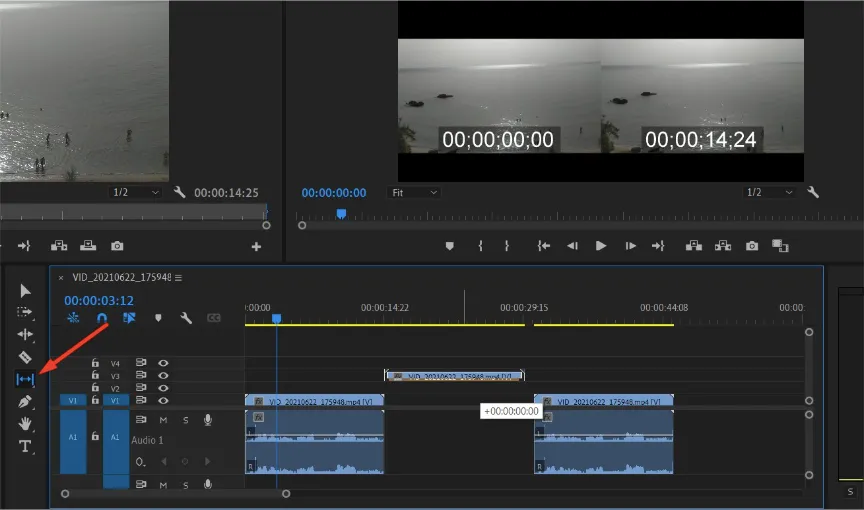
Roll и Ripple са предназначени за премахване на излишни интервали между клиповете. Основната разлика е, че Roll опростява процеса по подрязване на началото и края без премахване от дължината на клиповете, докато Ripple изтрива празнините, които се появяват по време на редакция.
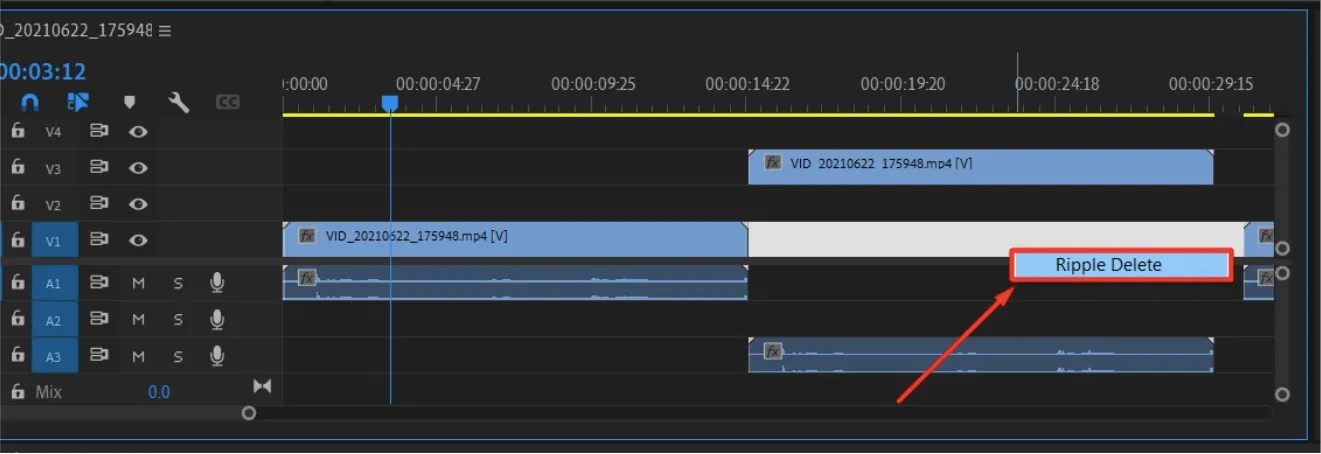
Инструментът Ripple премахва празнините между видеоклиповете
С над 40 видео прехода, включени в библиотеката с ефекти, аз знам, че видеата ми винаги ще изглеждат добре, когато се сменят кадри. А още по-хубавото е, че това е доста лесно за постигане. Premiere Pro използва интуитивен drag-and-drop интерфейс. Само отворих папката с преходи и добавих преход към началото или края на клипа. Имате и прозорец за предварителен преглед, така че виждате точно как ще изглежда преходът Ви на практика.
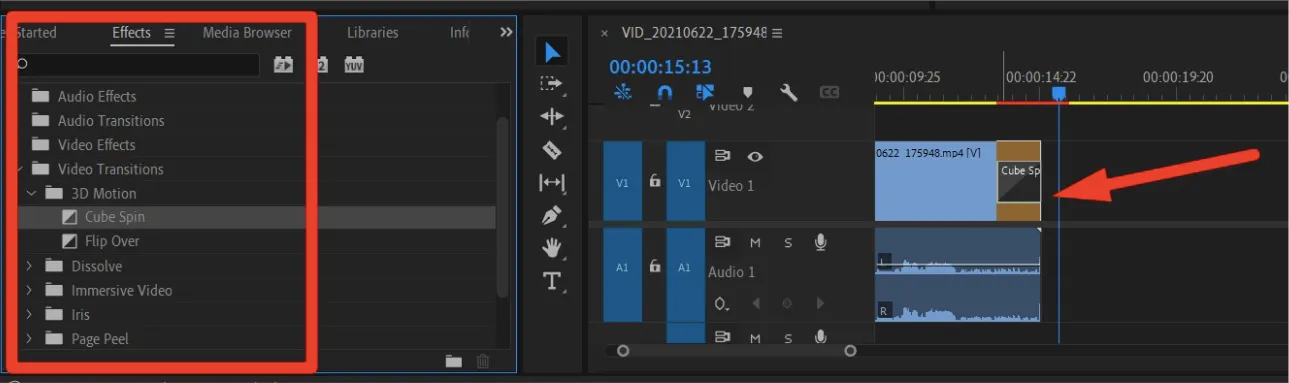
Също така открих, че видео ефектите за стабилизиране, регулиране на осветление, добавяне и премахване на цветове и трансформиране са ценни за придаване на желания от мен вид на видеото.
Друга важна функция на Premiere Pro е неговата поддръжка на ъгли от няколко камери. Това улеснява превключването между различни ъгли на камерата по време на редактиране, което ми дава по-голям контрол върху крайния резултат. Независимо дали работя с кадри от няколко камери или трябва да превключвам между различни кадри, Premiere Pro улеснява постигането на желаните резултати.
Когато завършите с редакцията на видеото, можете да избирате от широк набор опции за експорт. Освен различните формати за качество и работата с 3D и 360-градусови видеа, можете да ползвате и функцията Auto Reframe, за да коригирате автоматично размерите на видеото, така че то да се побере в различните платформи и устройства – Facebook, TikTok, Instagram, вертикални/хоризонтални екрани и др.
Бидейки част от Adobe Creative Cloud, Premiere Pro има няколко инструмента за сътрудничество в реално време, вкл. възможност няколко души да работят едновременно върху един клип. Мога да се свързвам и с други приложения на Adobe, за да добавям безпроблемно допълнителни елементи към видеата си, без да напускам интерфейса на Premiere Pro. Тази интеграция улеснява работния процес и спестява време, което помага на потребителите да се съсредоточат повече върху творческата си визия.
Можете да изпробвате Adobe Premiere Pro безплатно за 7 дни. Въпреки че трябваше да ползвам кредитна карта, за да потвърдя профила си, не бях таксуван, защото анулирах абонамента си навреме през потребителското табло.
Пробвай Adobe Premiere Pro безплатно за 7 дни!
2. CyberLink PowerDirector: Мощни инструменти за редактиране на видео и поддръжка на 360-градусови клипове
- Разширените функции включват графики за движение и анимация на ключови кадри
- Широка гама от възможности за експорт, включително 4K и HD резолюция
- Безпроблемна интеграция с популярни социални медии, вкл. YouTube и Instagram
- 30-дневен безплатен пробен период без изискване за кредитна карта
CyberLink PowerDirector е мощен и гъвкав софтуер за редактиране на видео и предлага широка гама от усъвършенствани инструменти, с които да създавате висококачествени видео продукции. Независимо дали сте професионален режисьор, създател на съдържание, инфлуенсър или просто видео любител, PowerDirector разполага с всички инструменти, от които се нуждаете, за да постигнете вида и усещането, които искате.
Едно от основните предимства на PowerDirector е неговият интуитивен потребителски интерфейс. Интуитивният дизайн на софтуера и лекотата му на ползване го правят достъпен и за опитни, и за начинаещи редактори. Това позволява на всеки бързо да стартира проекти за редактиране на видео. Интерфейсът е добре проектиран и ясен, така че можете да се съсредоточите повече върху творческата си визия, вместо да навигирате сложни менюта и настройки.
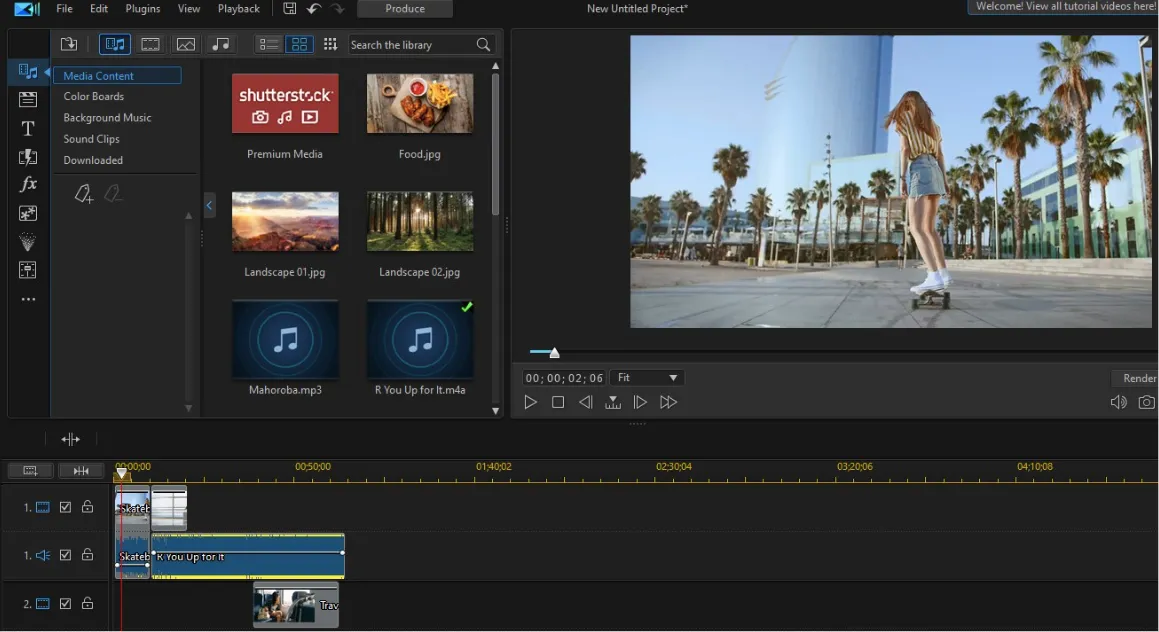
Преди да редактирате видеото, CyberLink PowerDirector Ви дава избор от няколко режима на работна станция. Стилът с времева линия е опцията по подразбиране, но можете да го промените на сценарий, слайдшоу или автоматичен, които сам ще се адаптира към предпочитания от Вас стил на редактиране.
CyberLink PowerDirector има няколко ключови функции, които аз намерих за наистина полезни при редактиране на видеоклипове:
- Голяма библиотека с медийни файлове: Мога да добавя различни звукови ефекти, музикални фонове и видеоклипове, за да увелича професионалния вид и усещане на продукцията си.
- Chroma Key фон: С помощта на Chroma Key, или зелен екран, аз можех да сменя фона, за да изглежда все едно видеото ми е снимано другаде.
- Колаж картина в картина: Използвах функцията за картина в картина (PiP), за да разбия видеото на по-малки мрежи или кутии. След това успях да редактирам всеки кадър поотделно чрез дизайнера на видео колажи.
- Имерсивно 360-градусово видео редактиране: Имах възможност да редактирам VR видеоклипове със специализираните инструменти, необходими за продукция на 360-градусови видеа.
Въпреки че CyberLink PowerDirector има множество прости функции, аз открих, че видео уроците и съветите от активната общност ми бяха много полезни, когато започнах да използвам усъвършенствани техники за редактиране.
Бях доволен от опциите за експортиране, достъпни в CyberLink PowerDirector. Можете да изберете стандартен 2D файлов формат, да публикувате директно в онлайн платформа, да настроите видеото за различни устройства или да изберете опцията за 3D.
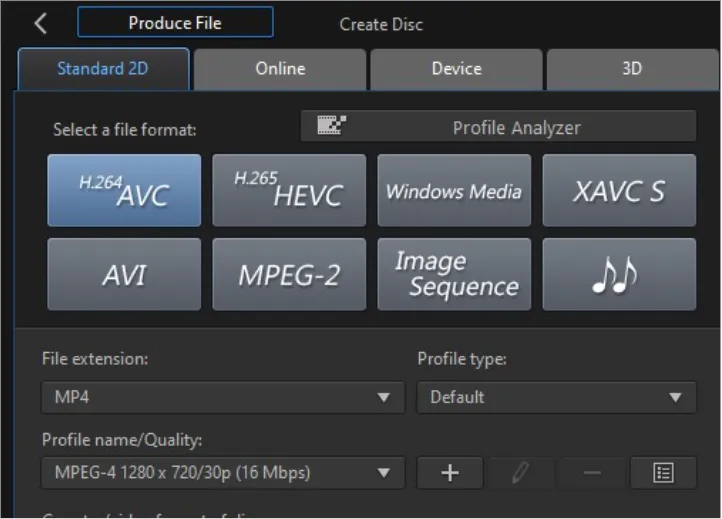
CyberLink PowerDirector има 30-дневен безплатен пробен период без изискване за кредитна карта, което е достатъчно време да редактирате и продуцирате няколко видеа. Ще имате неограничен достъп до всички разширени функции, за да можете да си свършите задачите и да видите дали програмата се вписва добре във Вашия стил на видео редактиране.
Пробвай CyberLink PowerDirector безплатно за 30 дни!
3. Movavi Video Editor: Широка гама от инструменти за редактиране, като напр. разделяне, сливане и подрязване на клипове
- Заснемане на аудио и видео клипове директно през компютъра Ви
- Инструменти за лесно премахване на треперене и нежелани фонови шумове
- Голям избор от филтри, заглавия, преходи и стикери
- 7-дневен безплатен пробен период за нови потребители
Movavi Video Editor Plus върши добра работа, като съчетава лекота на ползване с качествени инструменти за редактиране на видео. Инструментите са лесни за научаване и не е нужен опит, за да започнете. Целият интерфейс е с плъзгане и пускане (drag-and-drop) и всички основни инструменти се намират на мулти-трак дъската за редактиране.
Тези инструменти включват разделяне и рязане, въртене и подрязване, добавяне на стикери, наслагване на текст, както и лесни за ползване ефекти.
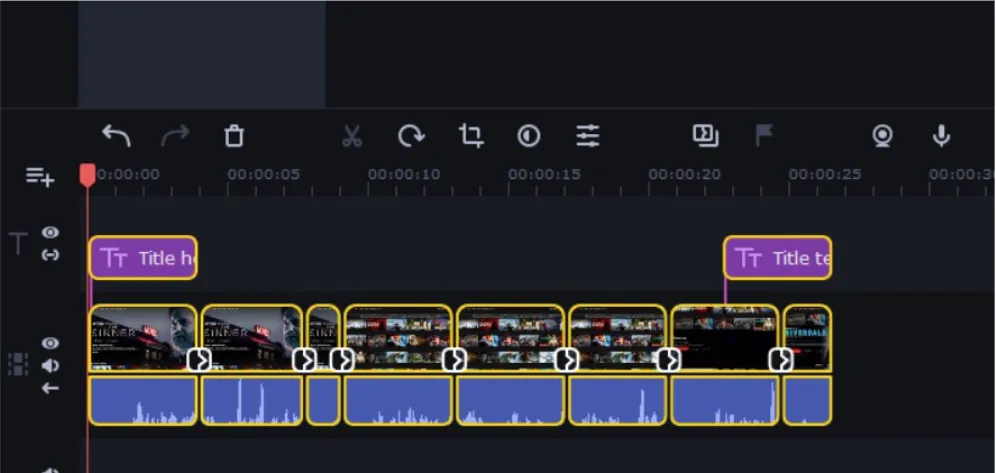
След като качих видеото си в таблото на Movavi, се възползвах от инструментите с изкуствен интелект, за да подобря качеството на картината. Софтуерът може да намали или премахне треперенията, да добави стабилност и да подобри фокуса на клипа Ви. Други функции включват премахване на нежелан шум и автоматично синхронизиране на звук и картина. Всичко това повишава качеството на видеата Ви.
Друга функция, която ми хареса, беше мултимедийната библиотека и магазина за ефекти в левия панел. Тук открих предварително създадени видео интродукции, стотици стикери, емотикони, клипове, преходи и снимки, които можех да кача в продукцията си. Освен стотиците безплатни опции, има и някои мултимедийни файлове, които са на разположение само в Element магазина, за еднократна покупка.
След като редактирам видеото, мога да започна продукцията, като избера качеството на експорта. Софтуерът може да експортира MP4, AVI, MOV, SWF, GIF, MKV и др. Има и опция да направите видеото съвместимо с Android, iOS, смарт телевизори и гейминг конзоли, или да го качите директно в YouTube, Vimeo и Google Drive.
В момента, Movavi предлагат 7-дневен безплатен пробен период за нови потребители. Възползвайте се от тази оферта и поработете по няколко видеоклипа безплатно, за да видите дали получавате всичко, което търсите в един видео редактор.
Пробвай Movavi Video Editor безплатно за 7 дни!
4. Avid Media Composer: Редактиране на клипове с до 99 видео и аудио писти
- Разширени инструменти за редактиране на видео, вкл. редакция на няколко камери и ефекти в реално време
- Пълен контрол на цветовете и тоновете във видеото
- 30-дневен безплатен пробен период
Avid Media Composer е добре познат софтуер за редактиране на видео във филмовата и телевизионната индустрия. Въпреки че за него има някои добри ръководства и уроци, той е малко по-труден за ползване от други видео редактори.
Таблото за редактиране е оформено с познатата времева линия. Харесва ми, че има множество клавишни комбинации, които могат да помогнат за ускоряване на процеса по редактиране. Въпреки това обаче ще Ви отнеме малко време да ги научите. Когато добавяте елементи към времевата линия, ще се отвори прозорец със свойства, където можете да изберете растера и честотата на кадрите.
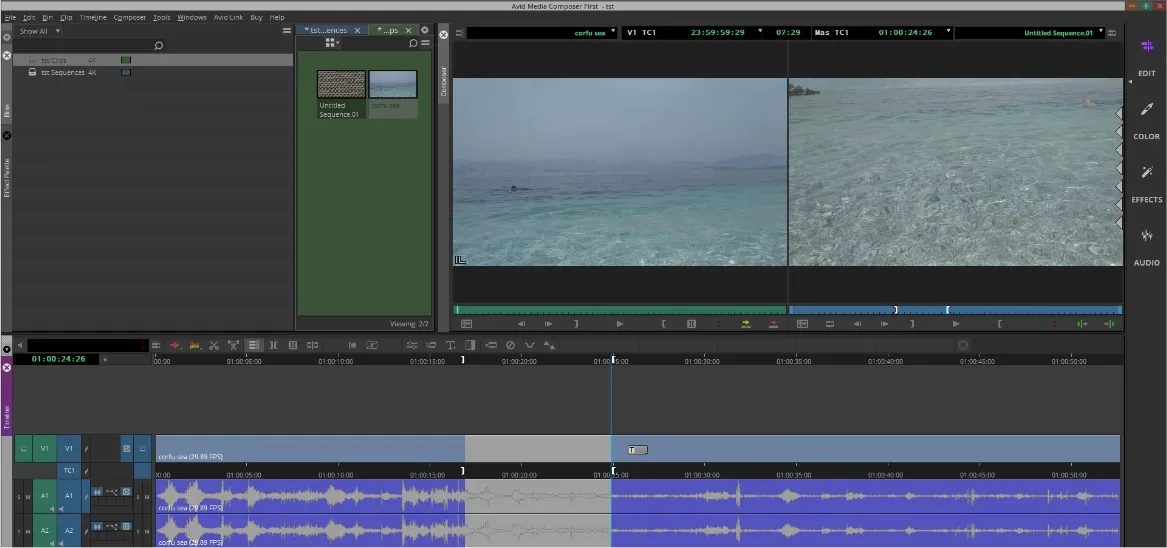
Програмата включва някои усъвършенствани инструменти за видео редактиране, като напр. функция за няколко камери, която Ви позволява да превключвате между множество ъгли, за да получите най-добрият кадър. Също така имате възможност да коригирате цветове, да правите градиенти, да добавяте специални ефекти и много други.
Avid Media Composer Ви дава пълен контрол над видеото. Имате няколко цветови колела, така че можете да регулирате обхвати, предварително зададени ефекти, оттенъци, нюансите и диапазон според предпочитанията си.
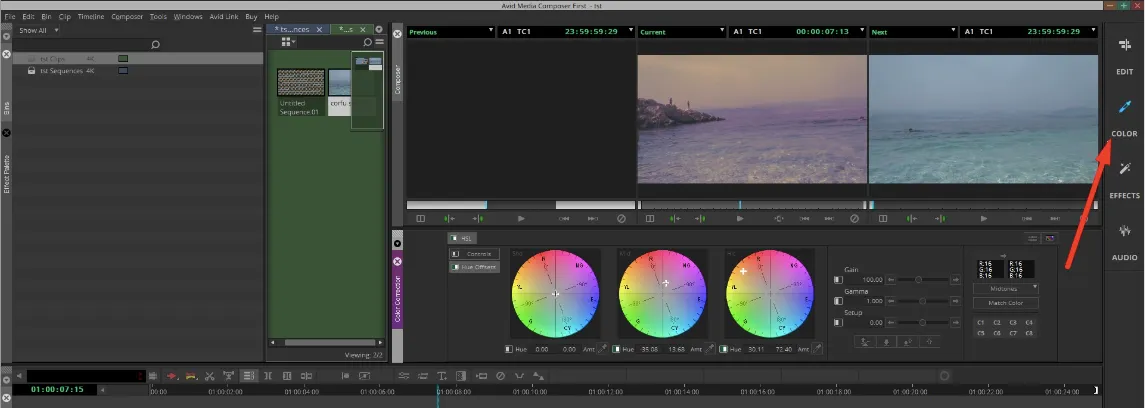
Някои от специалните ефекти, които са доста лесни за ползване, добавят или премахват треперения, увеличават или намаляват скоростта на възпроизвеждане и добавят текст с пълен набор от шрифтове, стилове и цветове.
Когато сте готови да издадете видеоклипа, можете да го експортирате в до 8K качество или да го споделите в социалните медии директно през интерфейса на Avid Media Composer.
Въпреки че има безплатна версия на Avid Media Composer, тя е много ограничена по отношение на инструменти за редактиране, опции за корекция на цветовете и филмови работни потоци. По-добре е да си вземете премиум версията с пълен достъп до всички функции, безплатно за 30 дни.
Пробвай Avid Media Composer безплатно за 30 дни!
5. VEGAS Pro: Изкуствен интелект подобрява цветовете, съдържанието и стиловете
- Неограничен брой видео и аудио писти
- Голям избор от филтри, ефекти, преходи и заглавия
- 30-дневен безплатен пробен период
Харесва ми потребителският интерфейс на VEGAS Pro. Той има модерно и интуитивно оформление, което улеснява добавянето на елементи към времевата линия. Софтуерът е проектиран да бъде гъвкав, с адаптивни работни пространства и широка гама от опции за персонализиране.
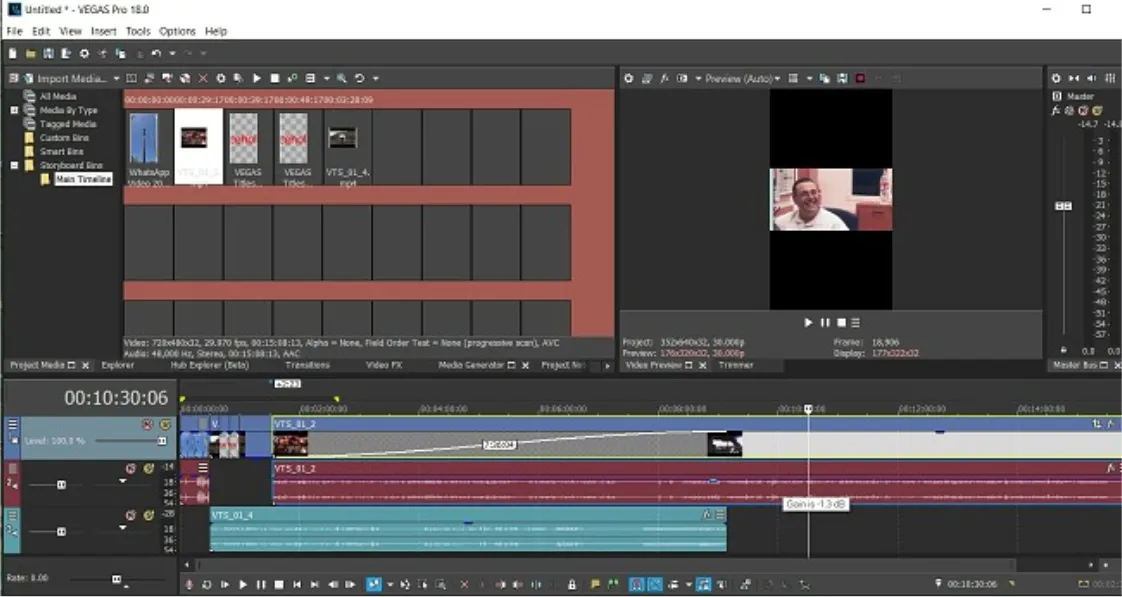
VEGAS Pro има добър избор от инструменти и функции за редактиране. Започва с основите, като разделяне, сливане и изрязване, и продължава с разширени функции, като проследяване на планарно движение и анимиране на ключови кадри. Останах много впечатлен от технологията за проследяване на движение, тъй като тя ми позволява да слагам градиенти и текст към движещи се елементи – ефектите се придържат към конкретен обект, който се движи във видеото.
Интеграцията на изкуствен интелект улеснява определени проекти – именно, оцветяването на черно-бели видеа, подобряването на резолюция и промяната на стила с цел имитация на известни художници.
Друго предимство на VEGAS Pro е, че той интегрира Sound Forge към всички аудио редакции. Това добавя гъвкавост и нови възможности за творчески редакции на звука, като напр. добавяне на специални ефекти, регулиране на шум и смесване на няколко песни, за да се получи най-правилният звук за Вашето видео.
Най-големият недостатък на VEGAS Pro е, че той е най-подходящ за професионалисти и може да бъде доста сложен за начинаещи. Тъй като не е толкова популярен като Adobe Premiere Pro, няма толкова много налични ресурси, които да Ви помогнат да научите по-напреднали техники. Има обаче 30-дневен безплатен пробен период, така че можете да го изпробвате без риск и да видите дали можете да научите софтуера достатъчно добре, за да редактирате собствените си видеа.
Пробвай VEGAS Pro безплатно за 30 дни!
Таблица за сравнение на програми за редактиране на видео – актуализирана през 2025
| Удобен потребителски интерфейс | Разширени инструменти за редактиране | Редактиране на няколко камери | Брой видео писти | Безплатен пробен период | |
| Premiere Pro | ✔ | ✔ | ✔ | Без ограничения | 7 дни |
| CyberLink PowerDirector | ✔ | ✔ | ✔ | 100 | 30 дни |
| Movavi Video Editor | ✔ | ✔ | ✘ | Без ограничения | 7 дни |
| Avid Media Composer | ✘ | ✔ | ✔ | 99 | 30 дни |
| VEGAS Pro | ✘ | ✔ | ✔ | Без ограничения | 30 дни |
Пробвай Adobe Premiere Pro безплатно за 7 дни!
Как тествах и класирах най-добрия софтуер за редактиране на видео
Изтеглих над 20 програми за редактиране на видео и ги подложих на поредица от тестове, за да видя кои от тях са лесни за ползване и имат функциите, от които се нуждая, кои могат да експортират видео в множество формати, и кои имат бързо споделяне за социални медии. Всички пет програми по-горе преминаха тестовете ми, така че спокойно бих ги ползвал лично и препоръчал на приятел или колега. Класирах Adobe Premiere Pro като най-добрия ми избор защото той прави всичко, което другите четири могат, но добавя и още. Важно е обаче да претеглите някои от следните критерии, за да изберете най-добрия видео редактор за Вашите нужди.
- Удобен потребителски интерфейс: Добрият потребителски интерфейс е от съществено значение за всеки софтуер за редактиране на видео, тъй като това прави редактирането по-лесно и по-ефективно. Добрият интерфейс трябва да бъде интуитивен и лесен за навигация, с ясен и организиран достъп до всички функции. Така се спестява време и се намалява чувството на неудовлетвореност, и редактирането става по-приятно.
- Разширени инструменти за редактиране на видео: Разширените инструменти за редактиране на видео са от решаващо значение за създаването на професионално изглеждащи видеа. Функции като редактиране на няколко камери, ефекти в реално време и градиенти могат значително да подобрят качеството на крайния Ви продукт. Тези инструменти Ви позволяват да правите прецизни редакции, да коригирате цветовете и да добавяте ефекти към видеата си в реално време, което прави процеса по редактиране по-бърз и по-ефективен.
- Опции за експортиране: Важно е да изберете софтуер за редактиране на видео с множество опции за експортиране и различни резолюции и формати, като 4K и HD. Наличието на множество опции за експорт Ви дава гъвкавост при разпространението и Ви позволява да споделяте видеата си на повече платформи.
- Интеграция със социални медии: За повечето творци възможността за качване на видео директно през платформата за редактиране е огромно предимство. Това спестява време и пари, и по принцип софтуерът сам преобразува видеото в размерите, изисквани от съответната социална мрежа.
- Аудио редактиране: Открих, че наличието на качествен аудио редактор е от съществено значение при създаването и редактирането на видеоклипове. Толкова е важно, колкото и доброто качество на самото видео, когато говорим за професионално изглеждащи продукции. С надеждни инструменти за редактиране на аудио не е нужно да местите звука в отделна програма. Имате единна платформа за фина настройка на звук, премахване на фонов шум, добавяне на музика и звукови ефекти, и създаване на полиран, професионално звучащ видеоклип.
Въз основа на тези ключови параметри, Adobe Premiere Pro стана моят най-добър избор. Той предлага изчерпателен, лесен за употреба интерфейс, усъвършенствани инструменти за редактиране на видео, добри опции за експортиране и интеграция със социални медии. Той също така има мощни инструменти за редактиране на аудио и движещи се графики, което го прави универсален и сериозен избор както за любители, така и за професионални видеографи. Независимо дали правите просто домашно видео или сложна филмова продукция, Premiere Pro има всичко необходимо, за да продуцирате висококачествени и професионално изглеждащи видеа.
Можете да пробвате Adobe Premiere Pro безплатно за 7 дни, за да тествате всички негови функции и да редактирате сами, за да усетите софтуера и да получите по-добър усет за възможностите му.
Често задавани въпроси
Има ли безплатни видео редактори, които работят добре?
Въпреки че на пазара има много безплатни видео редактори, трябва да знаете, че тези програми за ограничени. Някои от най-често срещаните проблеми, с които аз съм се сблъсквал, са следните:
- Ограничен брой аудио и видео писти
- Налични са само основни инструменти за редактиране
- Не можете да експортирате в HD
- Няма наслагване на текст
- Няма интеграция със социални медии
Тези ограничения ще Ви причинят много главоболия, докато се опитвате да намерите допълнителен софтуер и инструменти, за да накарате проекта си да изглежда така, както искате. Вместо това е по-добре да ползвате премиум инструмент и да вземете безплатен пробен период, за да свършите някои бързи задачи. Така ще разполагате с всички инструменти и функции, от които се нуждаете.
Освен това, Adobe Premiere Pro не само има безплатен 7-дневен пробен период, но и предлага абонаментни планове на ниски цени, в случай че искате да продължите да го ползвате.
Кой видео редактор е популярен сред творците в YouTube?
Кой е най-добрият видео редактор за дълги видеоклипове?
Още веднъж казвам, че това е Adobe Premiere Pro. Със своите неограничени видео и аудио писти, съвместимост с всички видове медийни формати и множество стилове на редактиране, той разполага с всичко необходимо за редактиране и продукция на дълги видеа, филми и др.
Заключителни мисли
След като направих изчерпателни тестове, Adobe Premiere Pro се открои сред всички като най-добрата опция за създателите на съдържание. Възможностите му за експортиране са изчерпателни и гъвкави, и софтуерът включва голям избор от усъвършенствани инструменти за редактиране, които Ви помагат да създавате професионално изглеждащи видеа. Той има инструмент за интегрирано споделяне в социалните медии и автоматично преформулиране на размери, което улеснява споделянето с Вашите последователи. Освен това, Premiere Pro идва със 7-дневен безплатен пробен период, така че можете да го изпробвате без риск и да видите сами дали е правилният видео редактор за Вашите нужди. Той има удобен потребителски интерфейс и интуитивни функции за редактиране, така че независимо дали редактирате първия си клип или сте опитен редактор, Premiere Pro разполага с всички инструменти и функции за вдъхване на живот в творческите Ви визии.

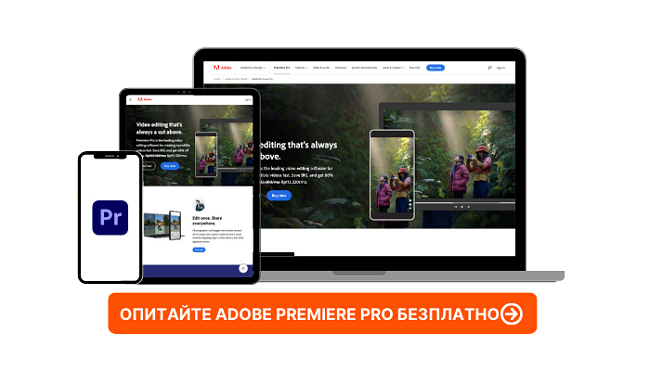
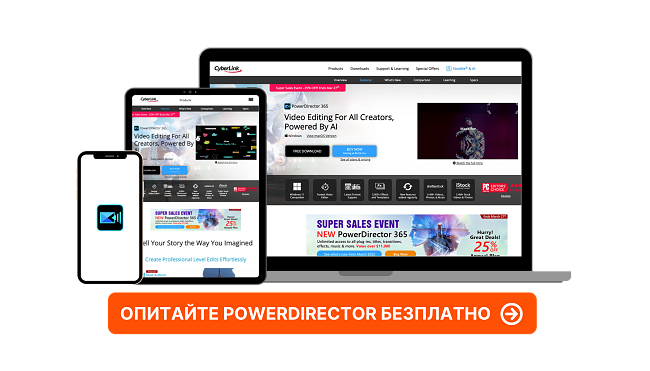
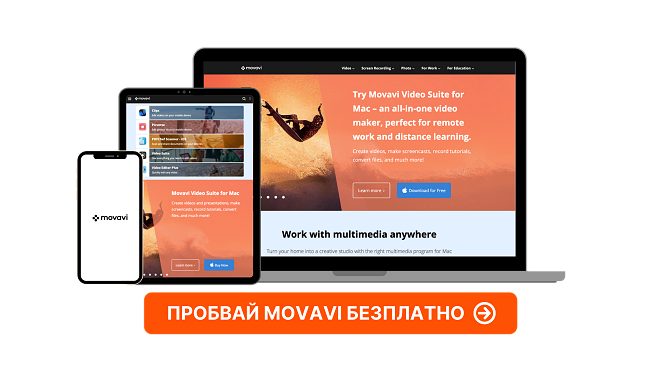


Оставете коментар
Прекрати